Recuperar arquivos de dados do Samsung Galaxy S20 / S10 / S9 / S8 (+)
De Selena KomezAtualizado em maio 19, 2020
Resumo
Este artigo mostra uma solução de recuperação de arquivos Samsung eficiente e segura, ajudando você a recuperar dados excluídos de SMS, contatos, fotos, vídeos, WhatsApp, documentos e muito mais do Galaxy S20 / S10 / S9 / S8 (Plus) / S7 / S7 Edge, etc. .
Excluiu seus arquivos de dados importantes no telefone Samsung e deseja recuperá-los? Na verdade, se os dados foram perdidos devido a uma redefinição de fábrica ou você simplesmente pressionou o botão excluir errado para excluir arquivos por engano, você ainda tem uma chance razoável de recuperar arquivos do telefone Samsung Galaxy. Neste artigo rápido, mostraremos três maneiras de recuperar arquivos Samsung sob diferentes circunstâncias, você pode seguir o guia abaixo para recuperar arquivos de dados do Samsung Galaxy S20, S10, S9, S8, S7, S6, etc. Além disso, se o seu telefone celular estiver quebrado, você também poderá recuperar dados de Samsung Galaxy quebrado S6, S5, S4, S3, Nota 5, Nota 4 e Nota 3.
Nos últimos anos, a tecnologia da série S para celulares Samsung foi continuamente inovada. Atualmente, a maioria dos usuários da Samsung usa Samsung Galaxy s20 / S20 +, Galaxy S10 / S10 +, Galaxy S9 / S9 +, Galaxy S8 / S8 + ou Galaxy Note 10 / Note 9 / Note 8. A Samsung lançou a mais recente série Galaxy S20 este ano, já que o telefone principal da Samsung, Galaxy S10 / S9, é o telefone Android mais poderoso disponível atualmente. Testes e avaliações de especialistas mostram que é superior ao Google Pixel 3, Apple iPhone Xs e Huawei Mate 20, Huawei P30, P20 Pro, etc.
Muitas pessoas escolhem o telefone Samsung, mas quando você exclui arquivos por engano do seu telefone Samsung ou perde contatos, SMS, fotos no telefone Samsung Galaxy após a redefinição de fábrica, como restaurar dados perdidos no Galaxy S20 / S10 / S9 / S8 / S7 etc? Vídeos excluídos acidentalmente no telefone Samsung Galaxy? Não se preocupe, você pode recuperar arquivos excluídos do Samsung S20 / S10 / S9 / S8 / S7 com ou sem backup, você também pode seguir os terceiros métodos para recuperar fotos excluídas de outros telefones Android, como Samsung Galaxy Note 9 / Note 8 / Note 5, Motorola, HTC, LG G, Googe Pixel, HUAWEI P / Mate, Xiaomi, ZTE, Oppo, etc.
Método 1: restaurar fotos e vídeos excluídos da Samsung Cloud Recycle Bin
Quando você acidentalmente excluiu fotos no Samsung Galaxy, pode encontrar as fotos excluídas na lixeira oculta no Samsung Cloud, se tiver habilitado o Gallery para sincronizar fotos / fotos com o Samsung Cloud. Vamos seguir o guia simples para recuperar fotos excluídas dos backups na nuvem do Samsung Galaxy phone sem o computador.
Etapa 1. Abra o aplicativo Galeria em seu telefone Samsung e toque em Mais> Configurações> Lixeira.
Etapa 2. Veja as fotos ou vídeos excluídos e escolha aqueles que você precisa recuperar para o seu telefone Samsung.
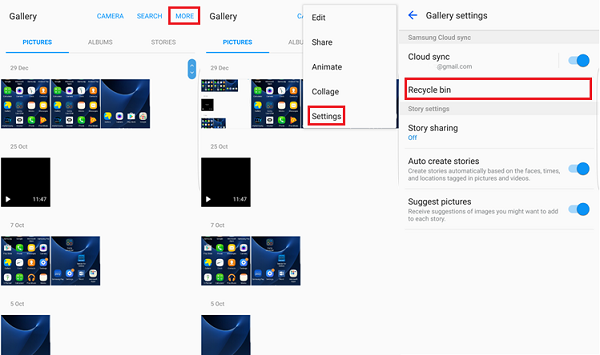
Etapa 3. Encontre as fotos ou vídeos restaurados no aplicativo Gallery.
Método 2: recuperar arquivos de fotos do Backup do Smart Switch
Se você fez backup recentemente de fotos do Samsung Galaxy Phone com o Smart Switch, é possível restaurar facilmente as fotos excluídas, perdidas e excluídas do backup do Smart Switch. Vamos seguir o guia sobre como restaurar arquivos de fotos / imagens / imagens recentemente copiados da Samsung a partir do Smart Switch da Samsung:
Nota: Certifique-se de ter criado backup do seu telefone Samsung via Smart Switch.
Etapa 1. Ligue o seu telefone Samsung Galaxy ao computador para o computador (você criou backup do seu telefone para este computador) via cabo USB.
Etapa 2. Execute o Smart Switch no seu computador e espere o seu telefone Samsung detectado.
Etapa 3. Após o seu telefone Samsung conectado com sucesso, clique no botão "Restaurar" no Smart Switch, o programa irá ajudá-lo a restaurar todos os arquivos apagados recentemente e salvar no computador.
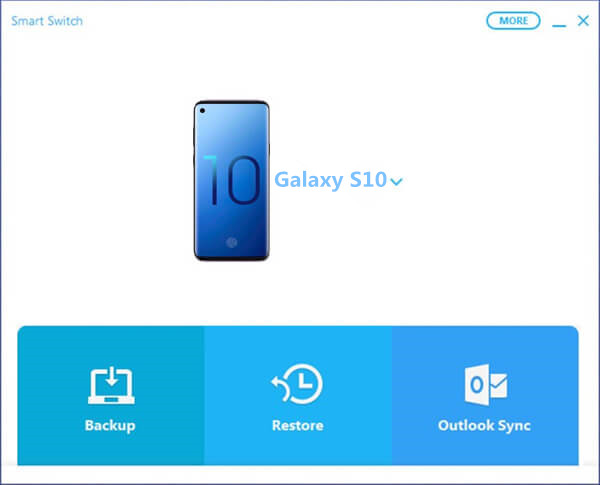
Após a conclusão da restauração dos arquivos Samsung dos backups do Smart Switch, você pode transferir os dados restaurados de volta para o seu telefone Samsung.
Método 3: recuperar dados excluídos do Samsung S20 / S10 / S9 / S8
Se você não tiver sincronizado com o Google Fotos / Samsung Cloud ou nunca faça backup dos dados da Samsung no computador usando o Smart Switch. Não se preocupe, você pode usar um software Samsung Data Recovery de terceiros para recuperar dados apagados, perdidos, perdidos e apagados da Samsung S10 / S9 / S8 / S7 / S6 / S5 / Note, etc. sem nenhum backup.
U.Fone Data Recovery Android como o primeiro software de recuperação de dados Android no mundo, pode ajudá-lo recuperar diretamente suas fotos, vídeos, contatos, mensagens de texto, registros de chamadas, dados do WhatsApp e documentos do seu telefone Samsung Galaxy, esta recuperação de dados Samsung não só permite restaurar arquivos apagados, perdidos, apagados, inacessíveis, desaparecidos de toda a memória interna da Samsung sem backup, mas também permite recuperar fotos, fotos, áudios e vídeos do cartão SD no seu dispositivo Samsung.
Faça o download da versão gratuita e de teste do programa Android Data Recovery:




Guia: Recuperar dados excluídos do Samsung Galaxy S10
Abaixo, vamos tomar como recuperar mensagens de texto perdidas / perdidas, contatos, histórico de chamadas, vídeos, fotos, mensagens WhatsApp, etc do seu Galaxy S10 ou S10 Plus como exemplo. Você também pode seguir as mesmas etapas para restaurar dados no Galaxy S9 / S8 / S7 / S6 / S5 e em outros dispositivos Android diretamente.
Em primeiro lugar instale o software de recuperação de dados do Android para o seu PC ou Mac. Se você quiser recuperar dados perdidos em seus computadores, HDD, SSD ou cartão SD do telefone, você também pode usar este U.Fone Recuperação de dados software, ele pode ajudá-lo a recuperar dados apagados / perdidos / formatados do cartão Samsung SD facilmente.
Etapa 1. Execute o Android Toolkit e escolha o modo de recuperação de dados
Em primeiro lugar, baixe, instale e inicie o Android Toolkit no computador e escolha “Data Recovery Android”Modo na interface.

Ligar o telemóvel Samsung Galaxy S10 ao computador através do cabo USB.

Etapa 2. Ativar a depuração USB antes de digitalizar seu telefone
Nota: Para permitir que seu telefone Samsung Galaxy S10 seja analisado pelo software, ative o Modo de Depuração USB no dispositivo. Se a depuração de USB do seu telefone foi habilitada antes, você pode pular esta etapa e ir para a próxima. Caso contrário, siga o guia na tela ou visite o artigo sobre como ativar o modo de depuração USB no Android.
1) Android 2.3 ou anterior: Vá para “Configurações” <“Aplicativos” <“Desenvolvimento” <“Depuração USB”
2) Android 3.0 a 4.1: Vá para “Configurações” <“Opções do desenvolvedor” <“Depuração USB”
3) Android 4.2 ou mais recente: Vá para “Configurações” <“Sobre o telefone” <clique em “Número da versão” várias vezes até obter a observação de que você está no modo de desenvolvedor ”<Voltar para“ Configurações ”<Clique em“ Opções do desenvolvedor ” <“Depuração USB”

Etapa 3. Selecione os tipos de arquivo para digitalizar
Na próxima janela, selecione os arquivos excluídos que deseja verificar e recuperar, incluindo arquivos de mídia: “Galeria","Photo Library","VÍDEOS","Áudios","Documentos”E conteúdo de texto:“Contactos","Mensagens","Registros de chamadas","Mensagens WhatsApp","Anexos de Mensagens"E"Anexos WhatsApp”E, em seguida, pressione o botão Avançar.

Etapa 4. Permitir solicitação de superusuário
O Android Data Recovery tentará escanear seu telefone, mas proibirá antes que a solicitação do superusuário seja confirmada. Portanto, você precisará ir ao seu telefone Samsung e permitir a solicitação do superusuário tocando no botão “Permitir” / “Conceder” / “Autorizar”.

Etapa 5. Ir Raiz Avançada para Varredura Profunda
A seguir, o programa começará a analisar seu dispositivo e tentará pesquisar dados em seu Samsung S10. Para obter acesso à memória de armazenamento e escanear os dados completamente, você será solicitado a fazer o root no telefone Samsung Galaxy S10.
Para fazer isso, clique no botão “Raiz AvançadaBotão "na parte inferior e isso levará você a um site onde você pode instalar uma ferramenta chamada KingoRoot para fazer root no seu dispositivo. Mais informações, por favor visite: como com segurança enraizar e desenraizar um dispositivo Android.

Quando você estiver enraizado, o software iniciará uma varredura profunda nos dados do seu aparelho. Você pode ver o resumo de quanto tempo levará a verificação. Todo o processo pode levar de 15 a 20 minutos para ser concluído.
Etapa 6. Digitalize o Samsung Phone para encontrar os dados apagados
O programa começa a escanear dados perdidos, apagados e saindo do dispositivo Samsung, durante o processo de escaneamento, por favor, continue conectando o dispositivo ao computador, se você encontrar os arquivos que você precisa, você pode clicar no botão “Parar” para finalizá-lo.

Etapa 7. Visualizar e recuperar contatos, fotos, SMS e vídeos do Galaxy S10
Quando o processo de verificação estiver concluído, você poderá visualizar todos os dados encontrados no seu Samsung Galaxy S10, incluindo mensagens de texto, contatos, fotos, vídeos, dados do WhatsApp e muito mais. Marque os tipos de arquivos que deseja recuperar e clique em “Recuperar”Botão para restaurar seus arquivos perdidos.

Com os passos simples, os dados perdidos no Samsung Galaxy S10 / S10 + / S9 / S9 + / S8 / S8 + são recuperados e salvos no computador com segurança. Se você quiser importar o backup de dados restaurado para o telefone para exibição ou usado, poderá usar esse Gerente Android para transferir arquivos do computador para dispositivos Android ou dispositivos iOS.
Guia relacionado: Como importar arquivos para o Galaxy S10 / S10 +
Uma garantia muito importante é que é melhor não usar o telefone quando seus arquivos preciosos forem perdidos ou excluídos. Qualquer sobregravação adicional pode levar à perda permanente de dados, usando um software profissional de recuperação de dados do Android para recuperar seus dados perdidos de volta o mais rápido possível.




Recuperação de Arquivos Samsung
Comentários
prompt: você precisa login na sua conta MXNUMX antes que você possa comentar.
Ainda não tem conta. Por favor clique aqui para cadastre-se.




 (3 votos, média: 3.67 De 5, Classificado)
(3 votos, média: 3.67 De 5, Classificado)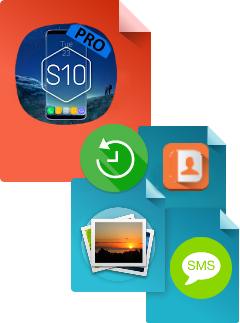
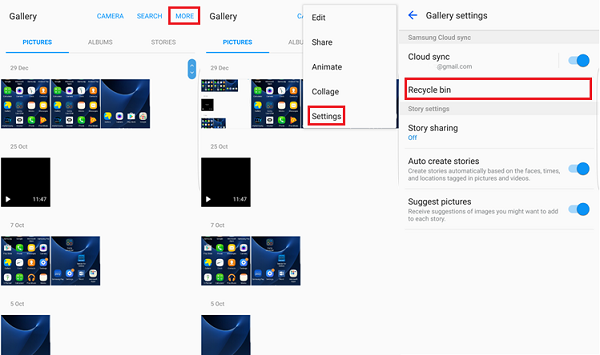
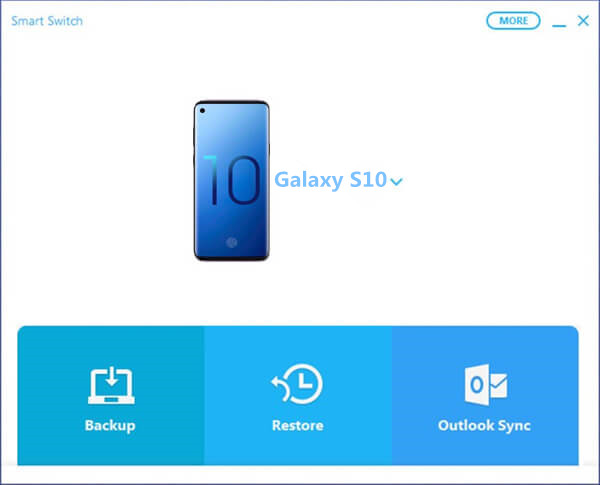
















Nenhum comentário ainda. Diga algo...